時間:2019-07-03 來源:互聯網 瀏覽量:
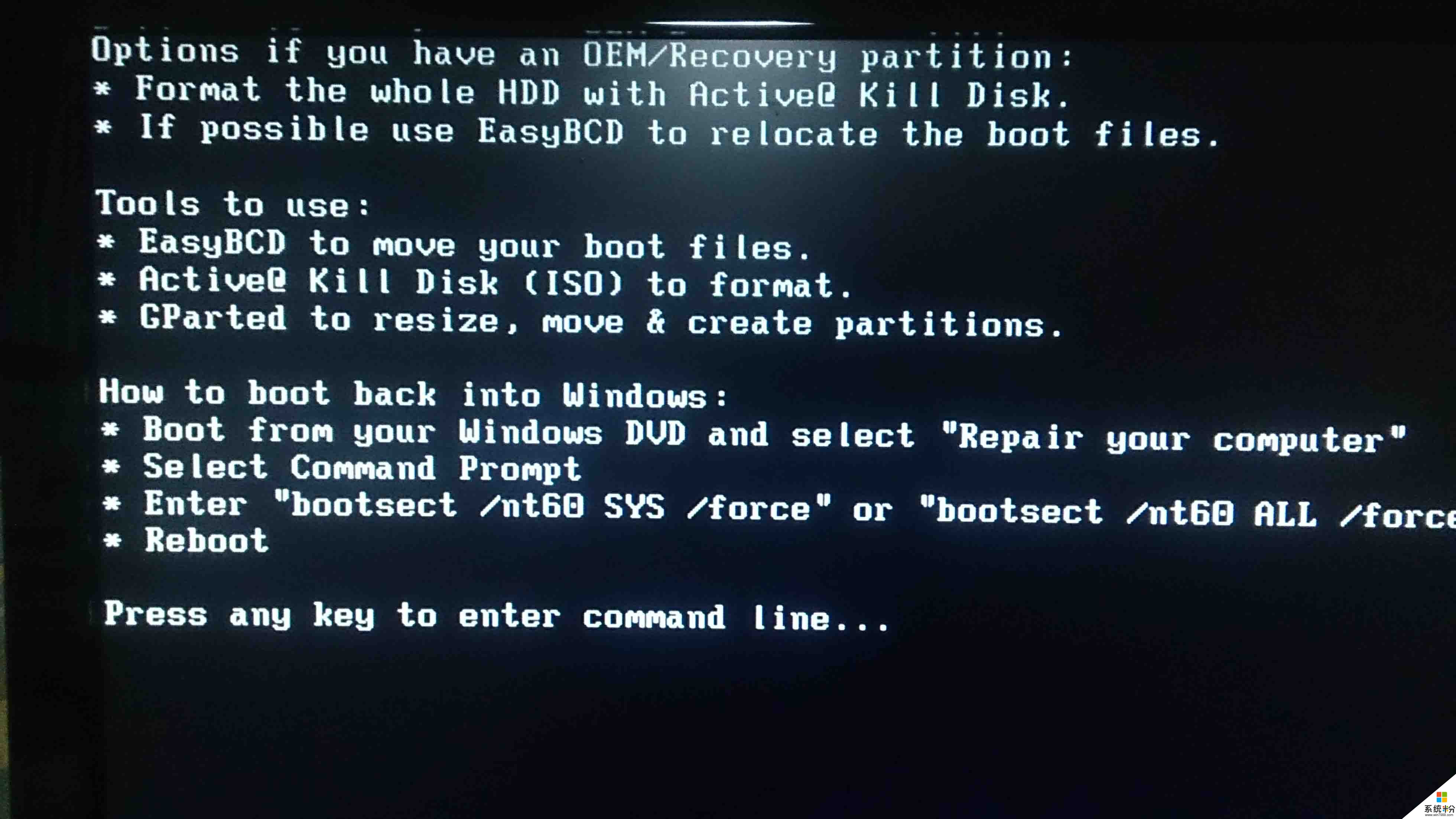
chew wga是國外一款知名的gpt磁盤windows 7激活工具,它能夠一鍵完美激活非mbr分區的Win7係統。如果你使用win7激活工具激活提示不支持的引導的分區,那麼下載chew-wga就對了,uefi gpt win7激活工具使用方法很簡單,直接點擊“apply”按紐,然後重啟電腦即可。
最近有小夥伴在問win10能直接裝回win7嗎?答案是能的,下麵小編就給大家詳細的講講win10直接重裝成win7係統的具體步驟。
1、如果電腦不是自帶win10係統,可以直接從硬盤一鍵重裝或U盤重裝
2、如果電腦是自帶win10機型,需改BIOS和分區表重裝或通過高級修複命令重裝
3、預裝win10機型大都是64位係統,所以需要下載x64的win7係統來重裝
4、重裝之前務必備份好硬盤所有重要數據,防止重裝失敗導致數據丟失
5、務必先下載win7係統對應的硬件驅動程序,下麵所需的文件也要提前準備好
6、新一代的cpu不再支持win7等舊係統,如果硬裝win7,容易黑屏藍屏變磚頭,如果本文方法不行,需要用U盤格盤重裝:uefi gpt安裝win7 64位係統教程(支持大於4G鏡像)
2、win7原版係統下載:win7安裝版係統下載(非ghost)
gpt win7激活工具(非mbr引導的分區永久激活工具) v0.9綠色版
1、由於預裝win10的新電腦都是64位係統,所以我們下載x64版本的win7係統,下載到非C盤,比如下載到D盤,可以右鍵解壓出來,也可以直接右鍵點擊ISO文件選擇“裝載”;
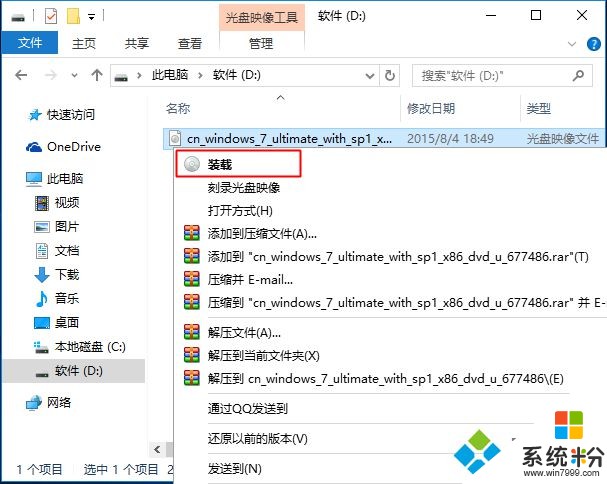
2、ISO文件裝載後自動打開這個界麵,複製所有文件;
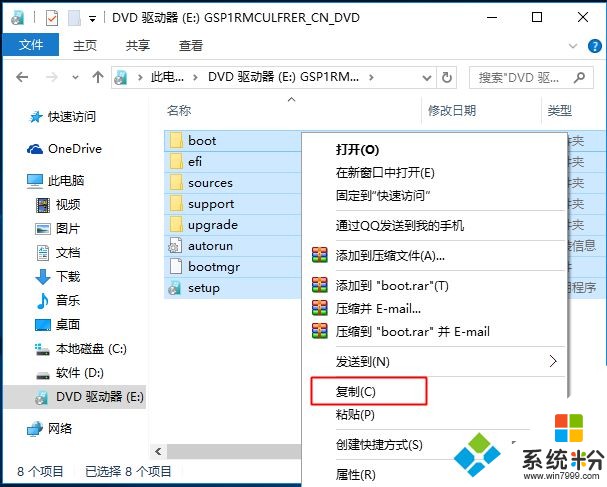
3、放到D盤根目錄,如果D盤文件很多,大家可以先建立一個文件夾,命名為“win7”,將文件粘貼到win7文件夾中;
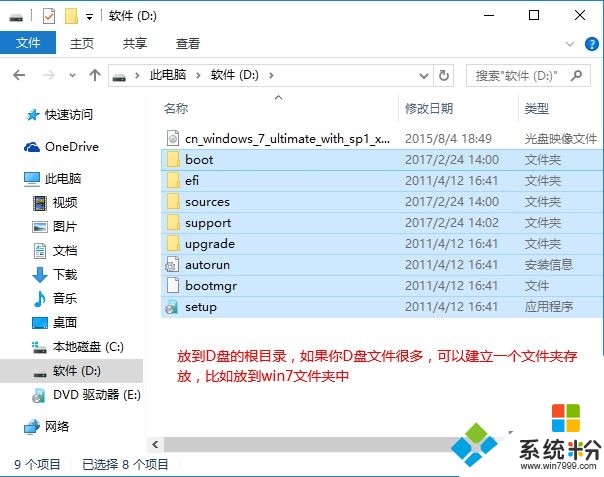
4、點擊開始按鈕,打開開始菜單,點擊“設置”齒輪圖標;
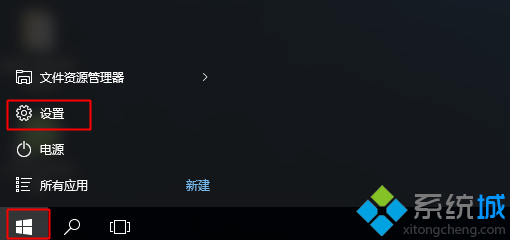
5、打開係統設置,找到並點擊“更新和安全”;
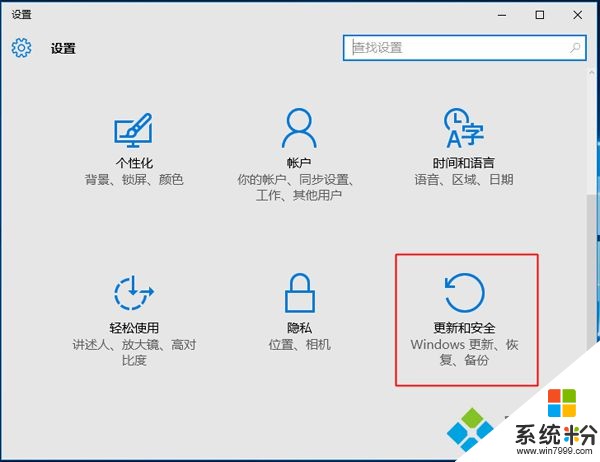
6、點擊左側列表中的“恢複”選項,在右側點擊高級啟動下的“立即重啟”;
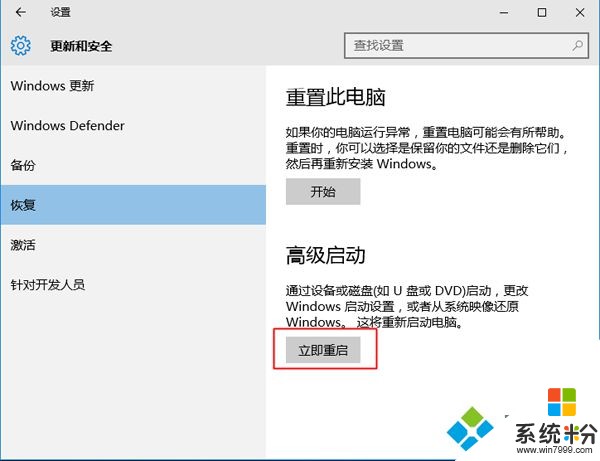
7、這時候電腦重啟進入“選擇一個選項”,依次點擊“疑難解答”—“高級選項”;
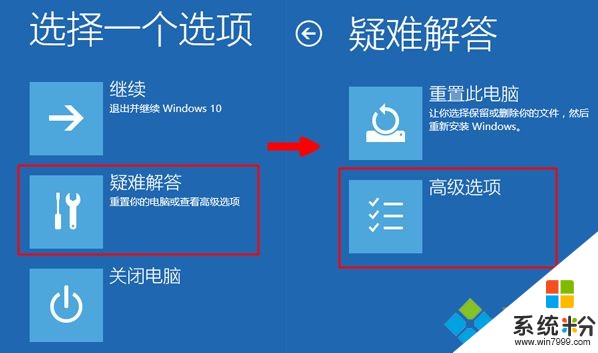
8、在高級選項中點擊“命令提示符”;
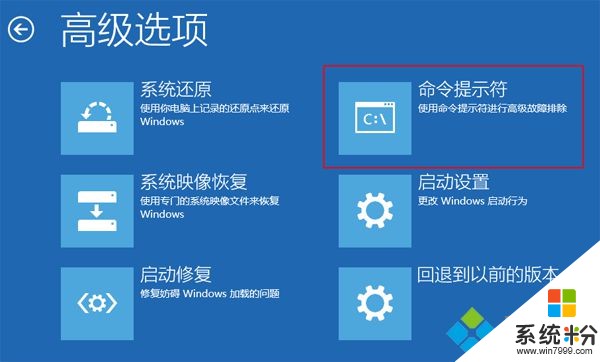
9、需要選擇一個帳戶才能繼續操作,選擇你當前的帳戶,比如Administrator;

10、如果有密碼輸入密碼,沒有密碼就空著,直接點擊“繼續”;
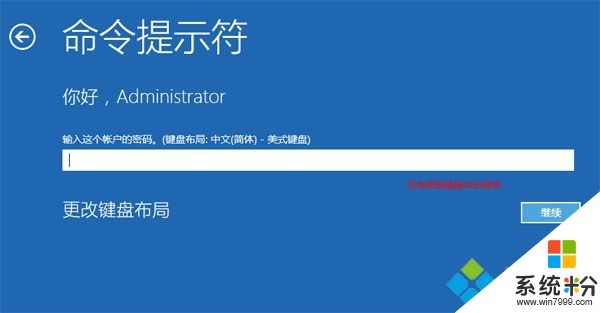
11、這時候進入命令提示符界麵,如果win7文件放在根目錄,輸入命令D:\sources\setup.exe回車,如果放在win7文件夾,則輸入命令D:\win7\sources\setup.exe回車;
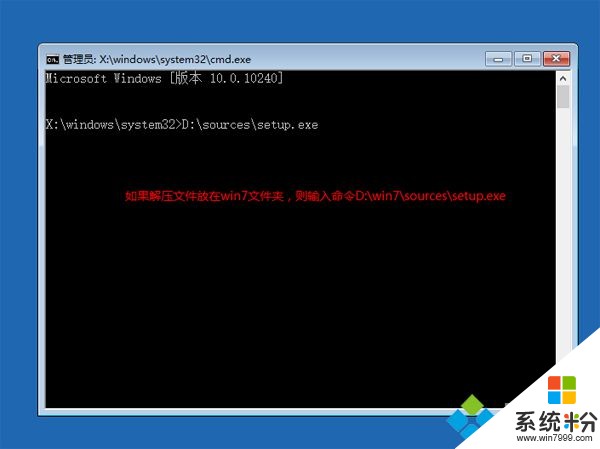
12、通過命令打開win7安裝程序,選擇安裝語言輸入法,下一步;

13、勾選“我接受許可條款”,下一步;

14、安裝類型要選擇“自定義(高級)”;
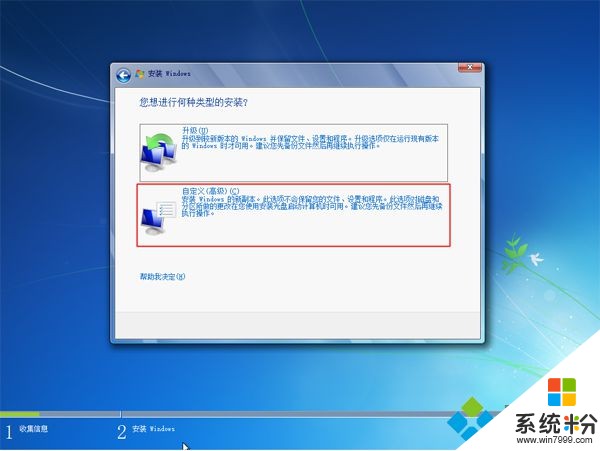
15、選擇“驅動器選項(高級)”;

16、選擇係統所在分區,比如圖中是分區1,點擊格式化,之後選擇安裝在分區1,點擊下一步;

17、進入這個界麵,執行win7係統安裝過程。安裝過程會重啟2次,如果中間遇到無法正常啟動的問題,是因為win7通不過secure boot的認證,此時需要進BIOS關掉secure boot;
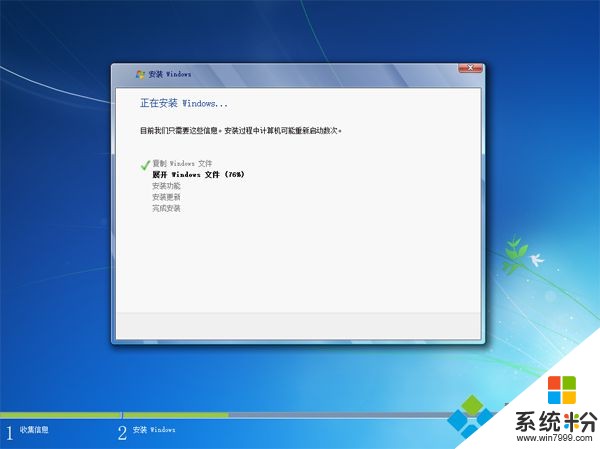
18、接著進入係統配置過程,輸入用戶名,下一步;

19、如果有密鑰輸入密鑰,沒有產品密鑰選擇跳過;
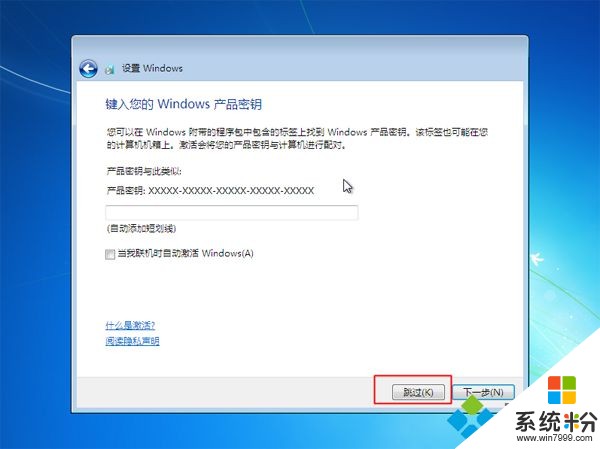
20、這樣win10就重裝成win7係統了,最後下載小馬win7激活工具進行激活,重啟係統完成激活。

想要重新安裝回win7係統的小夥伴可以參考上麵的步驟去操作,希望能幫到你。
以上就是係統粉小編為您帶來的win10刷回win7激活,win10重裝win7需要激活碼,從win10裝回win7激活,希望大家能夠永久激活成功!